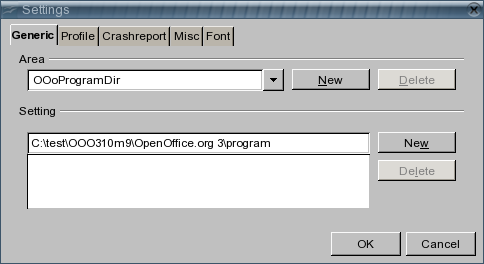Difference between revisions of "RU/qa/run ooo versions parallel"
(перевод) |
(всё перевод готов) |
||
| Line 292: | Line 292: | ||
Заметка для продвинутых пользователей: | Заметка для продвинутых пользователей: | ||
msiexec /a ooodev33.msi TARGETDIR="c:\Program Files\OOoDev\m77" /qr | msiexec /a ooodev33.msi TARGETDIR="c:\Program Files\OOoDev\m77" /qr | ||
| − | + | установит {{OOo}} в папку "C:\Program Files\OOoDev\m77", без диалога и вопросов. | |
| − | + | Начиная с <code>DEV300m23</code>, необходимые файлы Microsoft Visual C++ runtime не содержатся более в установленном {{OOo}}, а вместо этого, устанавливаются во время обычной установки (см. [http://www.openoffice.org/servlets/ReadMsg?list=interface-announce&msgNo=1173 this interface-announce@openoffice.org mail]). Т.к. во время административной установки это действие не выполняется, вы должны сами установить [http://www.microsoft.com/downloads/details.aspx?familyid=9B2DA534-3E03-4391-8A4D-074B9F2BC1BF Пакет Microsoft Visual C++ 2008 Redistributable (x86)] (или эквивалент для другой версии компилятора). | |
=== Профиль === | === Профиль === | ||
| − | + | Как и на версиях для Linux, вам нужно сделать так, чтобы профиль не конфликтовал с другими версиями. Для этого откройте файл <code><OOo_installation>\program\bootstrap.ini</code> в текстовом редакторе и найдите строчку | |
| − | UserInstallation=$SYSUSERCONFIG/OOo- | + | UserInstallation=$SYSUSERCONFIG/OOo-dev |
| − | ( | + | (Опять же, последняя часть "OOo-dev" зависит от версии, но строчка, которая начинается с <code>UserInstallation</code> - всего одна) |
| − | + | Поменяйте её на: | |
UserInstallation=$ORIGIN/.. | UserInstallation=$ORIGIN/.. | ||
| − | + | Файл целиком выглядел бы так: | |
<pre>[Bootstrap] | <pre>[Bootstrap] | ||
| Line 319: | Line 319: | ||
</pre> | </pre> | ||
| − | + | Теперь настройки пользователя будут храниться в папке <code>user</code> рядом с папкой <code>program</code>. Это имеет 2 преимущества: профили не пересекаются, и чтобы удалить программу вместе с настройками пользователя нужно удалить всего одну папку. | |
| − | + | ||
| + | Учтите, однако, что теперь разные люди, которые работают на одной машине, будут использовать одни и те же настройки. | ||
== Настройки для автоматического тестирования == | == Настройки для автоматического тестирования == | ||
| − | + | Если вы планируете проводить автоматические тесты с помощью [[VCLTesttool|VCLTestTool проверьте]] настройки. | |
| − | + | Чтобы VCLTestTool нашёл папку установки, нужно настроить параметр 'OOoProgramDir' в диалоге настроек VCLTesttool. | |
[[Image:VCLTestTool-options-OOoProgramDir.png]] | [[Image:VCLTestTool-options-OOoProgramDir.png]] | ||
Revision as of 11:19, 14 May 2010
Template:RU/documentation/helpneeded
Для улучшения Apache OpenOffice не обязательно быть программистом, вы можете помогать исправлять ошибки просто установив DEV сборку и используя её как вы обычно это делаете, и докладывать об обнаруженных ошибках.
Обычно, каждая версия устанавливается в свою папку (к примеру, /opt на Linux, Program Files на Windows), например, стабильная сборка Apache OpenOffice 3.2 ставится в папку /opt/openoffice.org3 на *nix системах, и C:\Program Files\OpenOffice.org 3\ на Windows, ну а DEV сборка установится в /opt/ooo-dev3/ (*nix) и C:\Program Files\OOo-dev 3\ (Windows).
В связи с этим, если вы хотите установить несколько DEV сборок или хотите сохранить в системе старые стабильные сборки, обычный способ установки не позволит этого, т.к. одна версия перезапишет другую.
Тут мы объясним, каким способом можно установить параллельно несколько разных сборок.
Contents
Linux
В этой части мы покажем, как "установить" любую версию Apache OpenOffice, распространяемую в пакетах RPM или DEB. На самом деле, мы не будем ничего устанавливать, а просто распакуем пакеты.
Заметьте, что с этим методом не имеет значения, распаковывали вы RPM или DEB, и не имет значения, какой формат пакетов использует ваш дистрибутив Linux (т.е., вы можете распаковать RPM пакеты на Debian, или DEB пакеты на Gentoo).
Установка Apache OpenOffice 3.* (трёхслойный OpenOffice.org)
Начиная с DEV300m4, в Apache OpenOffice есть три слоя (см. Three-Layer OOo). Это значит, что если мы распакуем пакеты RPM/DEB, у нас будет 2 директории:
-
opt/openoffice.org(содержит нижний и средний слои:ureandbasis) -
opt/openoffice.org3(содержит верхний слой)
где возможно вам нужно заменить openoffice.org на другое имя продукта типа ooo-dev.
Т.к. мы хотим установить Apache OpenOffice в самодостаточную папку (без интеграции с системой, со своим профилем, который не будет пересекаться с профилями других версий), то нам нужно всего лишь распаковать пакеты и переименовать эту директорию opt так чтобы три слоя по прежнему были вместе.
RPM пакеты
В следующем примере мы "установим"
OOo-Dev_DEV300m77_Linux_x86_install-rpm_en-US.tar.gz
который был закачан в папку
/home/user/download/ooo/
# cd в папку, куда вы скачали файл *.tar.gz # в этом примере мы скачали # файл OOo-Dev_DEV300m77_Linux_x86_install-rpm_en-US.tar.gz # в папку /home/user/download/ooo/ ~> cd download/ooo/ # создаём временную папку # в этом примеру назовём её TEMP_INST ~/download/ooo> mkdir TEMP_INST # cd в папку ~/download/ooo> cd TEMP_INST/ # распакуем скачанный файл ~/download/ooo/TEMP_INST> tar -zxvf ../OOo-Dev_DEV300m77_Linux_x86_install-rpm_en-US.tar.gz
Этими командами мы распаковали содержимое пакетов во временную папку.
Теперь нам нужно перейти в папку RPMS.
# теперь нам надо создать ещё одну временную папку для распаковки файлов # содержащихся в папке RPMS ~/download/ooo/TEMP_INST> cd DEV300_m77_native_packed-2_en-US.9496/RPMS/ # в этом примере мы укоротим имя папки: # вместо ~/download/ooo/TEMP_INST/DEV300_m77_native_packed-2_en-US.9496/RPMS> # напишем: ~/download/ooo/TEMP_INST/ DEV300_m77.../RPMS> # создадим временную папку, которая и станет окончательной папкой установки OpenOffice.org ~/download/ooo/TEMP_INST/DEV300_m77.../RPMS> mkdir TEMP_ROOT ~/download/ooo/TEMP_INST/DEV300_m77.../RPMS> cd TEMP_ROOT/
Заметьте, что в зависимости от версии могут быть разные схемы именований файлов.
Распаковать RPM можно за 1 или 2 шага:
# за 1 шаг ~/download/ooo/TEMP_INST/DEV300_m77.../RPMS/TEMP_ROOT> for i in ../o*.rpm; do rpm2cpio $i | cpio -id; done
Заметьте, мы использовали звёздочку так for i in ../o*.rpm, т.к. среди пакетов может находится пакет с Java Runtime Environment (в данном примере, пакет с JRE называется jre-6u19-linux-i586.rpm), поэтому ../o*.rpm говорит, что нужно распаковывать пакеты с "o" вначале имени файла.
# за 2 шага # нижний и средний слои ~/download/ooo/TEMP_INST/DEV300_m77.../RPMS/TEMP_ROOT> for i in ../openoffice.org*.rpm; do rpm2cpio $i | cpio -id; done # распакуйте верхний слой ~/download/ooo/TEMP_INST/DEV300_m77.../RPMS/TEMP_ROOT> for i in ../ooo-dev*.rpm; do rpm2cpio $i | cpio -id; done
Теперь мы можем обнаружить в папке
/home/user/download/ooo/TEMP_INST/DEV300_m77_native_packed-2_en-US.9496/RPMS/TEMP_ROOT
папку opt, в которой есть 2 папки:
/TEMP_ROOT/opt/ooo-dev3/TEMP_ROOT/opt/ooo-dev
последняя содержит ещё 2 папки: basis3.3 and ure.
Теперь можно скопировать или переместить эту папку opt куда угодно.
# в этом примере мы "установим" новую версию в /home/user/OOo_DEV300_m77 ~/download/ooo/TEMP_INST/DEV300_m77.../RPMS/TEMP_ROOT> mv opt ~/OOo_DEV300_m77
И наконец, удалим все временные файлы:
~/download/ooo/TEMP_INST/DEV300_m77.../RPMS/TEMP_ROOT> cd ~/download/ooo/ ~download/ooo> rm -rf TEMP_INST/
DEB пакеты
В следующем примере мы "установим" сборку
OOo-Dev_DEV300m77_Linux_x86_install-deb_en-US.tar.gz
закачанную в папку
/home/user/download/ooo/
# cd в папку, куда вы скачали файл *.tar.gz # в этом примере мы скачали # файл OOo-Dev_DEV300m77_Linux_x86_install-deb_en-US.tar.gz # в папку /home/user/download/ooo/ ~> cd download/ooo/ # создайте временную папку, куда будет распаковано содержимое скачанного файла # в этом примере мы называем эту папку TEMP_INST ~/download/ooo> mkdir TEMP_INST # cd в эту папку ~/download/ooo> cd TEMP_INST/ # рапакуйте содержимое скачанного файла ~/download/ooo/TEMP_INST> tar -zxvf ../OOo-Dev_DEV300m77_Linux_x86_install-deb_en-US.tar.gz
Теперь у нас во временной папке находятся распакованные файлы.
Теперь нам нужно попасть в папку DEBS с помощью команды cd, там содержатся файлы *.debs.
# теперь нам нужно создать другую временную папку, куда будут распакованы файлы *.deb. ~/download/ooo/TEMP_INST> cd DEV300_m77_native_packed-2_en-US.9496/DEBS/ # мы сократим имя папки: # вместо ~/download/ooo/TEMP_INST/DEV300_m77_native_packed-2_en-US.9496/DEBS> # напишем ~/download/ooo/TEMP_INST/DEV300_m77.../DEBS> # создадим временную папку, в которой будет располагаться установленный OpenOffice.org ~/download/ooo/TEMP_INST/DEV300_m77.../DEBS> mkdir TEMP_ROOT ~/download/ooo/TEMP_INST/DEV300_m77 .../DEBS> cd TEMP_ROOT/
Заметьте, что в зависимости от версии OOo, у нас могут быть разные схемы именования файлов:
openoffice.org-*.deb- нижний и средний слоиooo-dev-*.deb- верхний слой
Можно распаковать все *.deb за 1 или 2 шага:
# за 1 шаг ~/download/ooo/TEMP_INST/DEV300_m77.../DEBS/TEMP_ROOT> for i in ../*.deb; do dpkg-deb -x $i . ; done
# за 2 шага # средний и нижний слои ~/download/ooo/TEMP_INST/DEV300_m77.../DEBS/TEMP_ROOT> for i in ../openoffice.org*.deb; do dpkg-deb -x $i . ; done # верхний слой ~/download/ooo/TEMP_INST/DEV300_m77.../DEBS/TEMP_ROOT> for i in ../ooo-dev*.deb; do dpkg-deb -x $i . ; done
Мы обнаружим после этих команд, что в папке
/home/user/download/ooo/TEMP_INST/DEV300_m77_native_packed-2_en-US.9496/DEBS/TEMP_ROOT
есть папка opt, в которой есть 2 папки:
/TEMP_ROOT/opt/ooo-dev3/TEMP_ROOT/opt/ooo-dev
последняя содержит ещё 2 папки: basis3.3 и ure.
Теперь нужно всего лишь скопировать или переместить эту папку opt куда угодно.
# в этом примере мы "установим" новую версию в /home/user/OOo_DEV300_m77 ~/download/ooo/TEMP_INST/DEV300_m77.../DEBS/TEMP_ROOT> mv opt ~/OOo_DEV300_m77
И наконец, удалим все временные файлы.
~/download/ooo/TEMP_INST/DEV300_m77.../DEBS/TEMP_ROOT> cd ~/download/ooo/ ~download/ooo> rm -rf TEMP_INST/
Настройки профиля для версий 3.*
Перед тем как запустить программу, нам нужно сделать кое-какие изменения в настройках. (Инструкции одинаковы для RPM и DEB.)
По умолчанию OpenOffice.org хранит настройки отдельно для каждого пользователя в профиле /home/user/.openoffice.org/ (стабильные сборки и RC) или /home/user/.ooo-dev/ (сборки DEV). Это значит, что нельзя параллельно запустить две сборки, которые обе устанавливаются как ooo-dev или openoffice.org, т.к. они одновременно использовали бы один и тот же профиль и мешали бы друг другу.
Чтобы этого избежать мы должны изменить настройки так чтобы OpenOffice.org хранил профиль где-нибудь в другом месте, например в том же самом месте, где находится корневая папка OpenOffice.org, так нам будет легче и удалять потом всё сразу: и OpenOffice.org, и его профиль будут в одной папке.
Для этого нам нужно отредактировать файл bootstraprc, находящийся в папке program верхнего слоя (т.е. ooo-dev3), в данном примере:
/home/user/OOo_DEV300_m77/ooo-dev3/program
Т.к. этот файл не имеет прав на запись, нам нужно сперва это исправить:
> cd ~/OOo_DEV300_m77/ooo-dev3/program ~/OOo_DEV300_m77/ooo-dev3/program> chmod +w bootstraprc
Теперь мы можем открыть это файл в текстовом редакторе и изменить ту строчку, которая начинается с UserInstallation=:
UserInstallation=$ORIGIN/..
Файл целиком может выглядеть теперь так:
[Bootstrap]
BaseInstallation=${OOO_BASE_DIR}
InstallMode=<installmode>
ProductKey=OOo-dev 3.0
UserInstallation=$ORIGIN/..
[ErrorReport]
ErrorReportPort=80
ErrorReportServer=report.services.openoffice.org
Таким способом, папка профиля будет располагаться там же, где и сам OpenOffice.org, и вы сможете запускать одновременно несколько разных версий параллельно.
Windows
На Windows вы должны сделать так называемую административную установку пакета. Это функция доступна для любого пакета, использующего пакета, использующего MSI, и в основном это значит - распаковка всех файлов *.cab.
Если у вас есть установочный файл, содержащий в себе полный установочный набор файлов (1 файл *.exe более 100 МБ в размере, вида OOo-Dev-SDK_DEV300m77_Win_x86_install_en-US.exe ), то вначале дадим ему распаковаться. Для этого просто запустите его, а когда он запустит установщик, нажмить на кнопку Cancel (Отмена).
Предположим, вы распаковали файл в C:\temp\install
Теперь же, откройте консоль (<Windows_Key>+R, с вводом "cmd<enter>", откроет консоль), и там введите:
...> c: c:\> cd \temp\install c:\temp\install> msiexec /a ooodev33.msi
(предполагается, что файл ooodev33.msi существует в папке c:\temp\install . Его имя может меняться в зависимости от версии, к примеру, для OOO320m17 имя файла openofficeorg32.msi, но это должен быть всегда один единственный файл. Используйте его имя.)
msiexec это инструмент для исполнения файлов .msi. Перключатель /a говорит, что установка - административная. Он запускает диалог, который спросит о целевой папке установки - выберите папку, где вы хотите чтобы окончательно располагался установленный Apache OpenOffice. Поом кликните кнопку "Install" ("Установить"), подождите несколько минут, и готово.
Заметка для продвинутых пользователей:
msiexec /a ooodev33.msi TARGETDIR="c:\Program Files\OOoDev\m77" /qr
установит Apache OpenOffice в папку "C:\Program Files\OOoDev\m77", без диалога и вопросов.
Начиная с DEV300m23, необходимые файлы Microsoft Visual C++ runtime не содержатся более в установленном Apache OpenOffice, а вместо этого, устанавливаются во время обычной установки (см. this interface-announce@openoffice.org mail). Т.к. во время административной установки это действие не выполняется, вы должны сами установить Пакет Microsoft Visual C++ 2008 Redistributable (x86) (или эквивалент для другой версии компилятора).
Профиль
Как и на версиях для Linux, вам нужно сделать так, чтобы профиль не конфликтовал с другими версиями. Для этого откройте файл <OOo_installation>\program\bootstrap.ini в текстовом редакторе и найдите строчку
UserInstallation=$SYSUSERCONFIG/OOo-dev
(Опять же, последняя часть "OOo-dev" зависит от версии, но строчка, которая начинается с UserInstallation - всего одна)
Поменяйте её на:
UserInstallation=$ORIGIN/..
Файл целиком выглядел бы так:
[Bootstrap]
BaseInstallation=${OOO_BASE_DIR}
InstallMode=<installmode>
ProductKey=OpenOffice.org 3.2
UserInstallation=$ORIGIN/..
[ErrorReport]
ErrorReportPort=80
ErrorReportServer=report.services.openoffice.org
Теперь настройки пользователя будут храниться в папке user рядом с папкой program. Это имеет 2 преимущества: профили не пересекаются, и чтобы удалить программу вместе с настройками пользователя нужно удалить всего одну папку.
Учтите, однако, что теперь разные люди, которые работают на одной машине, будут использовать одни и те же настройки.
Настройки для автоматического тестирования
Если вы планируете проводить автоматические тесты с помощью VCLTestTool проверьте настройки.
Чтобы VCLTestTool нашёл папку установки, нужно настроить параметр 'OOoProgramDir' в диалоге настроек VCLTesttool.